Anagrafica articoli

Per visualizzare l'anagrafica degli Articoli, dalla pagina principale cliccare sul tasto Articoli, evidenziato in rosso nell'immagine. Si aprirà una schermata nella quale sarà possibile inserire nuovi articoli o visualizzare (ed eventualmente modificare) quelli esistenti (anche in questa maschera i campi in cui compare un triangolo rosso in alto a sinistra sono i campi modificati dall'operatore ma non ancora salvati).
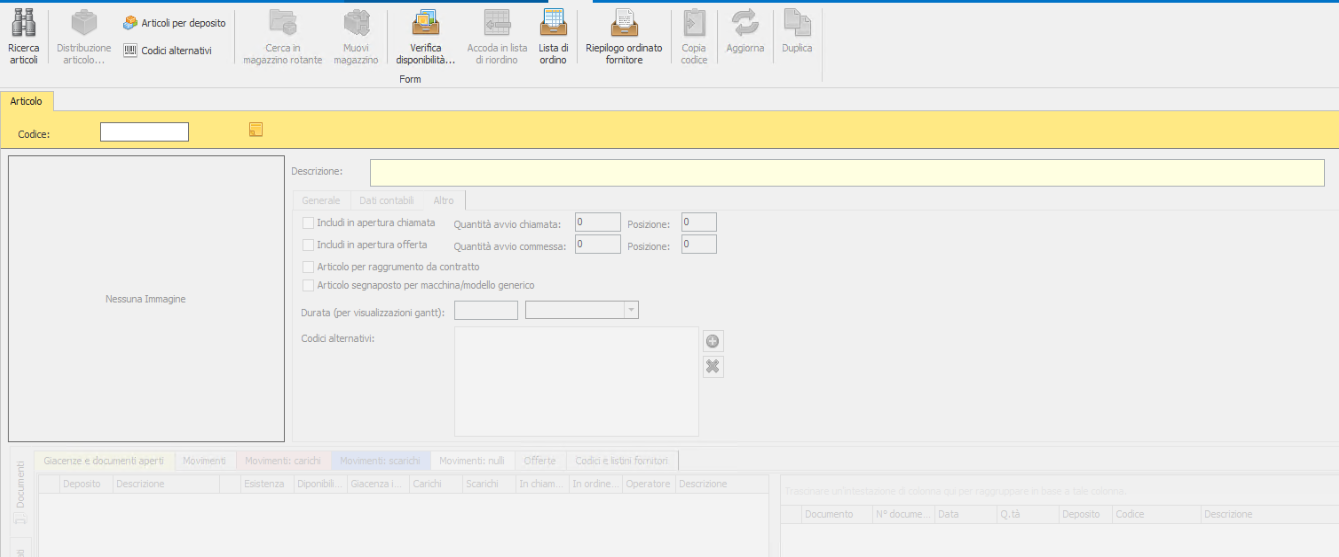
Accanto al campo codice si trovano i tasti sia per la ricerca nella lista di Articoli già esistenti  sia per l'apertura della lista dei carrelli visualizzati di recente
sia per l'apertura della lista dei carrelli visualizzati di recente  , oppure digitare il codice carrello desiderato e premere invio o TAB per visualizzare la scheda relativa.
, oppure digitare il codice carrello desiderato e premere invio o TAB per visualizzare la scheda relativa.
Inserimento/modifica articoli
Per creare un nuovo articolo, digitare nel campo "Codice" un codice che si desidera associare al nuovo articolo, quindi premere Tab.

- Descrizione: il campo è obbligatorio.
Scheda Generale

- Descrizione aggiuntiva
- Unità di misura: specifica l'unità di misura dell'articolo (grammi, litri, quantità...) campo obbligatorio, compilato automaticamente con un valore predefinito, si ricorda che l'unità di misura è modificabile solo finchè l'articolo non viene usato.
- Settore: dettaglia il settore nel quale viene utilizzato l'articolo (meccanica, elettronica...)
- Categoria merceologica: dettaglia il categoria merceologica del quale fa parte l'articolo e che può essere usata per impostare eventuali sconti al cliente.
- Flag "distinta": se spuntato indica che per l'articolo è prevista e inserita la distinta base
- Macchina/scaffale, Ripiano,X e Y: coordinate utilizzabili per il posizionamento dell'articolo nel/i magazzino/i
- Scorta minima
- Flag "Articolo fisico" / "Lavorazione o servizio": contraddistingue un articolo fisico da un servizio
- Note
- Sostituito da: indica i codici con cui è stato sostituito un articolo
Scheda Dati contabili

- Decimali prezzo: decimali aggiuntivi rispetto a quelli della valuta corrente
- Decimali quantità: decimali gestiti
- Conto di ricavo
- Conto acquisti
- Riep. contabile: mostra costo ultimo, costo medio ponderato e i corrispondenti valori (esistenza*costo unitario)
- IVA vendite: codice iva applicata alla vendita
- IVA acquisti: codice iva applicata all'acquisto
- Prezzo di vendita
- Prezzo di vendita (IVA compresa)
- Prezzo di listino(for.pref.) e sua data di aggiornamento: prezzo di listino del fornitore abituale dove presente
Scheda Altro

- Includi in apertura chiamata: imposta l'articolo come articolo fisso da inserire tramite apertura chiamate
- Quantità avvio chiamata: imposta in automatico la quantità da movimentare dell'articolo nella chiamata
- Posizione: posizione dell'articolo all'interno del dettaglio della chiamata in fase di apertura chiamata.
- Includi in apertura offerta: imposta l'articolo come articolo fisso da inserire tramite apertura offerta
- Quantità avvio chiamata: imposta in automatico la quantità da movimentare dell'articolo nell'offerta
- Posizione: posizione dell'articolo all'interno del dettaglio dell'offerta in fase di apertura offerta
- Imposta prezzo: se si desidera impostare gli articoli di cui sopra con prezzo o zero (attivabile su richiesta)
- Codici alternativi: qui possono inseriti i codici alternativi con cui si vuole poter individuare il codice articolo.
Giacenza articoli
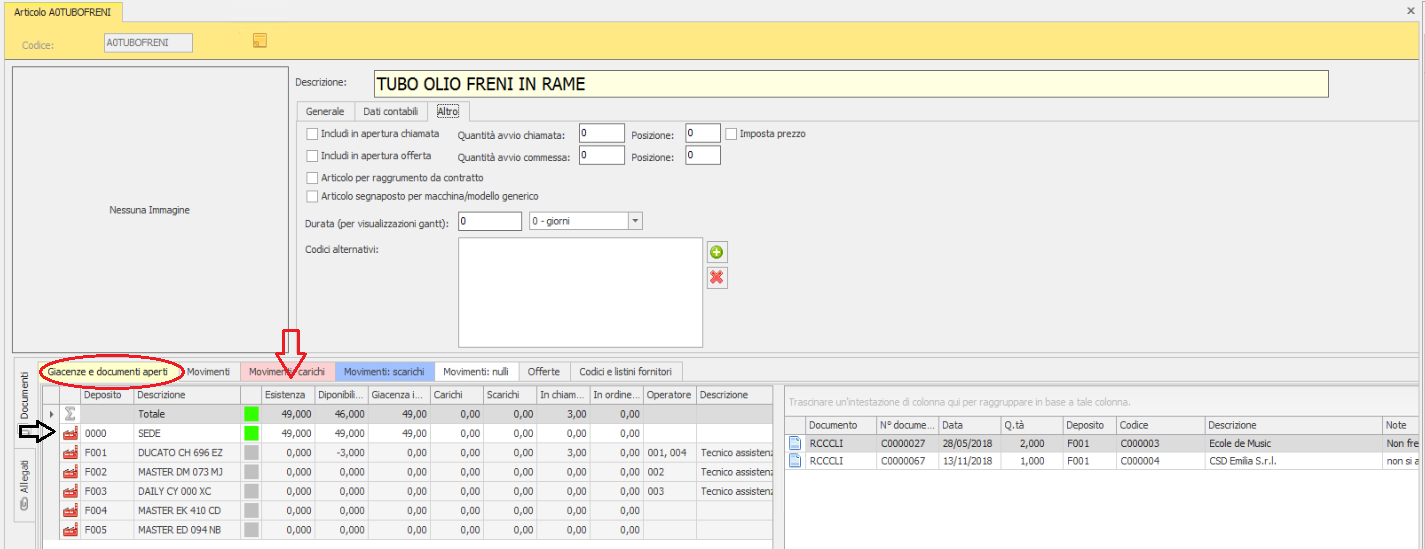
Nella scheda Documenti-Giacenze e documenti aperti vengono visualizzati i seguenti dati sia come totale aziendale che per deposito (furgone):
- esistenza (giacenza iniziale+carichi-scarichi)
- disponibilità (esistenza+quantità in ordine fornitore-quantità in ordine cliente/chiamata)
- disponibilità a magazzino (esistenza+quantità in ordine cliente/chiamata)
- giacenza iniziale (esistenza al primo giorno dell'esercizio)
- carichi, quantità caricata nell'anno
- scarichi, quantità scaricata nell'anno
- quantità in ordine cliente/chiamata, quantità già ordinata dal cliente ma non ancora uscita dal magazzino
- quantità in ordine fornitore, quantità già ordinata al fornitore ma non ancora presente in magazzino, il dato è gestito e reso visibile solo per il totale aziendale
- descrizione.
Nella scheda a fianco vengono visualizzate le chiamate e gli ordini clienti aperte che concorrono alla disponibilità, mentre nelle schede successive a sinistra della scheda "giacenza e documenti aperti" (movimenti, movimenti carichi, movimenti scarichi, movimenti nulli (trasferimenti tra depositi e simili), ordini fornitori i dati che concorrono al calcolo delle esistenze.
Oltre alle giacenze, è possibile visualizzare altre schede:

- Movimenti, riepiloga tutti i movimenti (carichi, scarichi e nulli) dell'articolo
- Movimenti: carichi, mostra nel dettaglio i movimenti di carico (es. acquisto) dell'articolo
- Movimenti: scarichi, mostra nel dettaglio i movimenti di scarico (es. vendita) dell'articolo
- Movimenti: nulli, mostra nel dettaglio i movimenti nulli (es. spostamento da un magazzino ad un altro, sempre di proprietà) dell'articolo
- Offerte
- Codici e listini fornitori, per inserire (eventuali) prezzi accordati con il fornitore abituale dell'articolo
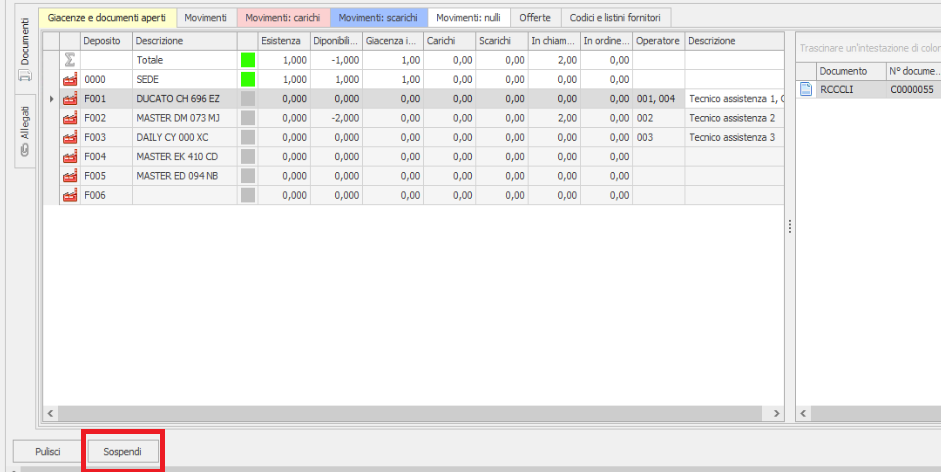
Il tasto "Sospendi" permette di sospendere l'articolo.
La sospensione rende l'articolo non utilizzabile, ma lo storico di quanto inserito sarà sempre consultabile.
Menù Form
Da questo menù è possibile accedere alle funzioni di seguito elencate per l'articolo corrente/a video

- Ricerca articoli, (Vedi Ricerca articoli)
- Distribuzione articolo, mostra le giacenze dell'articolo per ogni deposito gestito
- Articoli per deposito
- Codici alternativi
- Cerca in magazzino rotante
- Muovi magazzino
- Statistiche per articolo (Vedi Statistiche per articolo)
- Verifica disponibilità
- Accoda in lista di riordino,
- Lista di riordino (Vedi Lista di riordino)
- Riepilogo ordinato fornitore
- Copia codice, esegue in automatico CTRL+C del codice dell'articolo
- Scheda Web
- Aggiorna, rinfresca i dati in tempo reale
- Duplica, duplica l'articolo. Una volta cliccato viene richiesto l'inserimento di un nuovo codice
Distribuzione articolo
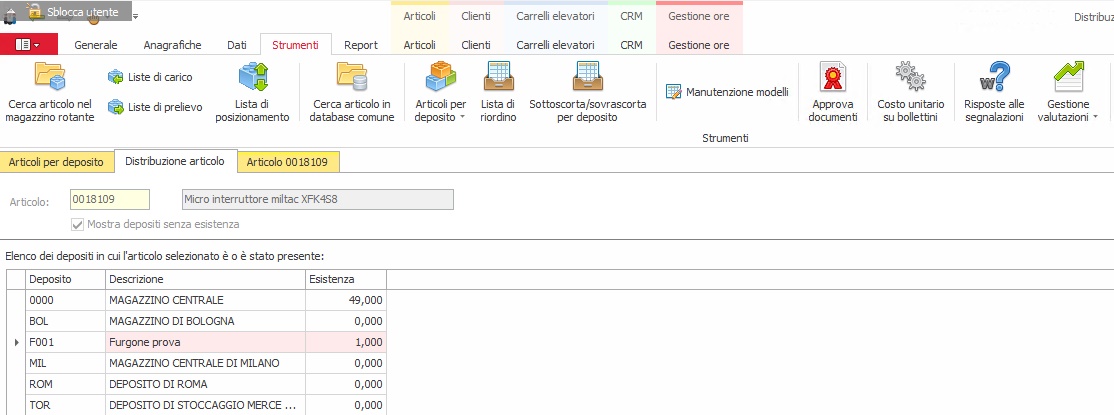
Se un articolo è stato almeno una volta movimentato, ne viene mostrata l'esistenza ad oggi, in particolare se viene spuntata la voce Mostra depositi senza esistenza viene mostrato anche ogni deposito che ad oggi abbia esistenza pari a 0, altrimenti vengono mostrati solo i depositi con esistenza positiva o negativa per l'articolo scelto.
Cliccando sul pulsante Stampa la distribuzione dell'articolo potrà essere stampata:

Articoli per deposito
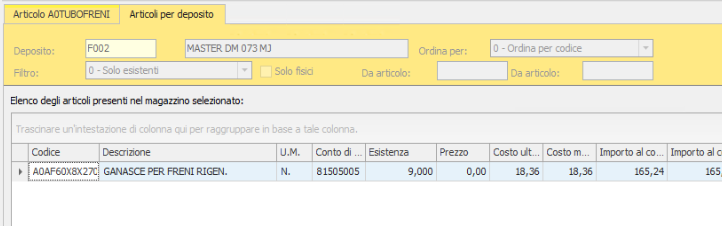
Indicato il deposito di cui si vuole visualizzare il contenuto (digitando il codice o scegliendo dalla lista F5 o dal pulsante  ), si potrà scegliere:
), si potrà scegliere:
- L'ordinamento con cui verranno mostrati i dati a scelta tra quelli mostrati nella tendina Ordina per
- Dalla tendina Filtro si potrà scegliere se mostrare solo:
- 0 Solo esistenti
- 1 Esistenti e non esistenti
- 2 Solo negativi
- 3 Tutti
- Spuntando la voce solo fisici verranno mostrati solo gli articoli fisici, ovvero quelli marcati come tale in anagrafica
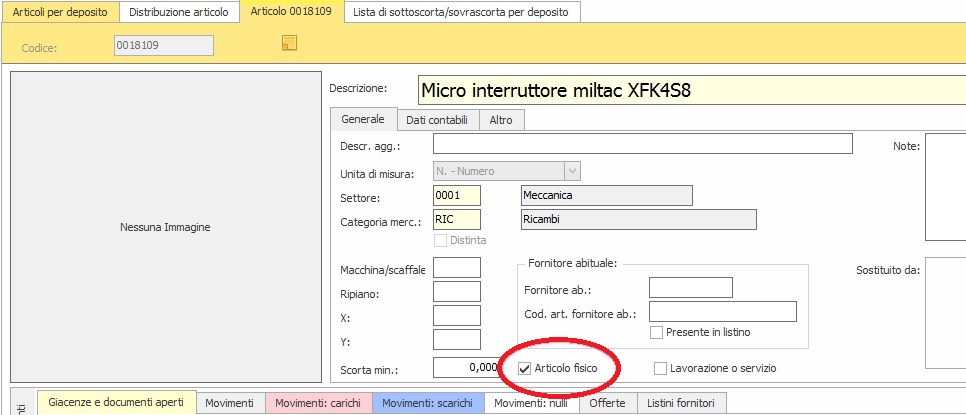
- Si può limitare l'intervallo di articoli mostrati anche impostando il filtro Da articolo ad Articolo
Una volta impostati i filtri di cui sopra, cliccando sul pulsante Estrai verranno visualizzati i dati richiesti, in particolare per ogni articolo:
- Esistenza
- Prezzo di vendita
- Conto di ricavo
- Costo ultimo
- Costo medio
- Importo totale al costo ultimo
- Importo totale al costo medio
- Posizione in magazzino: Macchina/settore, ripiano, X, Y per i magazzini rotanti, corrispondenti ai classici Settore, ripiano, scaffale, posizione.
- Settore merceologico
- Categoria merceologica
Cliccando sul pulsante Stampa i dati estratti potranno essere stampati:
